Với những việc chỉnh sửa ảnh cơ bản như cắt ảnh chẳng hạn, ta có rất nhiều phần mềm cho phép ta làm việc này, chẳng hạn như Paint trong máy tính, hoặc cao hơn là Photoshop online. Trong bài viết trước, mình đã có bài viết hướng dẫn sử dụng cung cụ này rồi, tuy nhiên hướng dẫn đó chỉ có thể cắt được những bức ảnh theo kiểu thông dụng là hình chữ nhật hoặc hình vuông mà thôi.
- Cắt ảnh bằng Paint trong máy tính
- Cách làm trắng răng bằng Photoshop online
- Ghép ảnh vào khung
Muốn cắt theo kiểu ít gặp nhưng khá đẹp là hình tròn hay hình elip thì thao tác có vẻ phức tạp hơn chút ít và bài viết sẽ hướng dẫn chi tiết cho bạn. Cuối bài mình sẽ giới thiệu thêm cho bạn một phần mềm quen thuộc trên máy tính khác có thể dùng để làm việc này, mà coi bộ nó còn có nhiều ưu điểm hơn Photoshop online luôn đấy.
Cắt ảnh hình tròn với Photoshop online
Bước 1: Đầu tiên bạn truy cập vào địa chỉ bietmaytinh.com/photoshop. Sau đó up ảnh cần chỉnh sửa lên đây. Nếu chưa biết cách thì xem bài viết này.
Bước 2: Sau khi up ảnh xong bạn chọn Marquee tool (Phím tắt là M) phía bên trái, tiếp đó chọn Elliptical Marquee phía trên (Có hình elip dưới menu Edit).

Bước 3: Sau khi chọn Elliptical Marquee, bạn có đã có thể dùng chuột vẽ hình elip hoặc hình tròn, tuy nhiên để cắt được ảnh hình tròn đẹp nhất bạn nên chọn thêm một tùy chọn phụ.
Click vào mũi tên nhỏ tại Constraint, sau đó chọn Aspect radio.
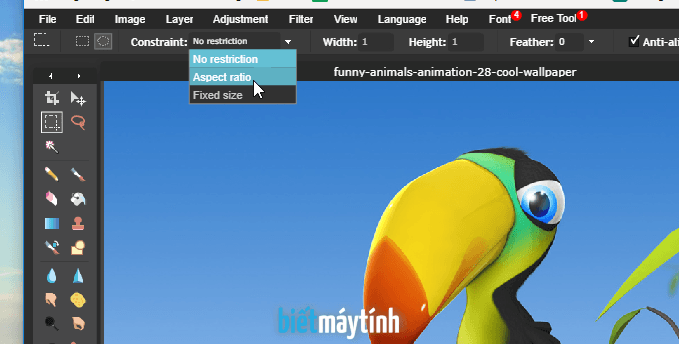
Bước 4: Giờ ta dùng chuột để khoanh tròn chỗ nào muốn cắt như hình minh họa phía dưới đây.
Làm xong bấm phím tắt Ctrl + C.

Bước 5: Tạo file mới bằng cách chọn File > New. Trong hộp thoại New image, bạn nhớ đánh dấu tích vào ô Transparent để tạo nền trong suốt, bấm Ok.
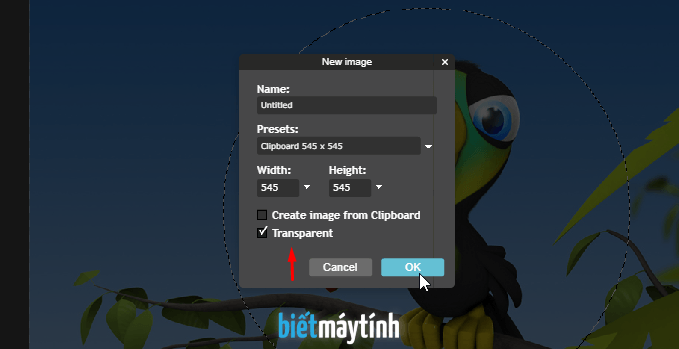
Bước 6: Bấm phím tắt Ctrl + V để dán ảnh vừa chọn vào file vừa tạo.

Bước 7: Giờ đơn giản rồi, bạn chỉ cần lưu ảnh vừa cắt xuống máy tính là được, bấm File > Save.
- Cách lưu ảnh trong Photoshop online
Trong hộp thoại Save image, bạn gõ tên ảnh muốn đặt vào phần Name, tại Format bạn chọn PNG (Transparent, full qualilty) để ảnh sau khi lưu sẽ có nền trong suốt, nếu để mặc định thì nền sẽ có màu trắng.
Bấm Ok.

Cắt ảnh hình tròn trong Microsoft Word
Một phần mềm rất hữu ích có thể giúp bạn cắt những bức ảnh độc đáo là Microsoft Word. Không chỉ hình tròn, bạn có thể cắt ảnh theo hình tam giác, trái tim, hình hộp… rất nhiều kiểu độc và đẹp. Xem chi tiết bài hướng dẫn tại đây.
Trong Paint thì sao?
Phần mềm đồ họa nhỏ gọn này vẫn có thể cắt ảnh hình tròn được nếu có một chút sáng tạo, tham khảo tại đây.
Kết luận
Làm đúng theo hướng dẫn trên là bạn đã tự mình cắt ảnh hình tròn trong Photoshop online rồi đấy, mọi thao tác đều rất dễ làm ngay cả với người dùng cơ bản. Để dùng được Photoshop online ta phải có mạng internet nên mỗi khi không có internet thì bạn dùng Word cũng được nhé.